Kysymys
- Synkronointitehtävä tarvitaan ESET PROTECT Virtual Appliance -laitteen tai ESET PROTECT On-Prem for Linux -laitteen synkronoimiseksi Active Directoryn kanssa
- Jos automaattinen synkronointi epäonnistuu ESET PROTECT On-Prem -ohjelmassa, voit käyttää tehtävää ESET PROTECTin synkronoimiseksi Active Directory -hakemiston kanssa
- Määritä ESET PROTECT Virtual Appliance -laitteen ja nykyisen Active Directory -hakemiston välinen viestintä
- Tietokoneen nimen vieressä on Ei agenttia -kuvake, eikä asennusta pystytä työntämään eteenpäin
- Edellytykset
- Synkronoi ESET PROTECT On-Prem Active Directory -palvelun kanssa
Ratkaisu
Edellytykset
Jotta Active Directory (AD) -synkronointitehtävä toimisi tehokkaasti, on tärkeää, että kaikki synkronoitavat AD-objektit ja niitä vastaavat DNS- ja käänteiset DNS-tietueet ovat oikein kaikilla palvelimilla. Epäjohdonmukaisuus näissä kohdissa voi johtaa AD-objektien virheelliseen lajitteluun tai ylimääräisten AD-objektien sijoittamiseen löytötavararyhmään.
ESET PROTECT On-Prem -ohjelman synkronointi Active Directoryn kanssa
-
Valitse Tehtävät → Palvelintehtävät → Staattisten ryhmien synkronointi ja valitse sitten Uusi → Palvelintehtävä.

Kuva 1-1 -
Kirjoita uudelle tehtävälle nimi asianmukaiseen kenttään ja valitse Static Group Synchronization (oletusarvoisesti valittu) Task (Tehtävä ) -pudotusvalikosta. Suosittelemme, että valitset valintaruudun Run task immediately after finish (Suorita tehtävä heti valmistumisen jälkeen ) -kohdan vieressä, jotta saat nopeimman vasteajan.
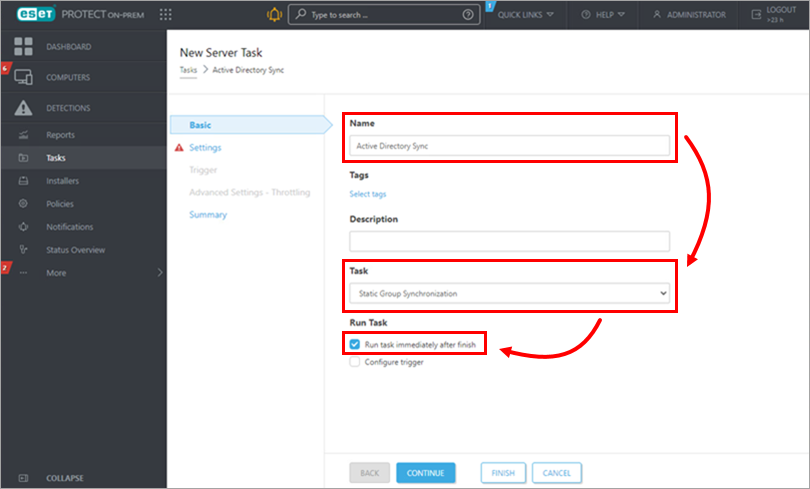
Kuva 1-2 -
Napsauta Settings (Asetukset ) ja valitse Select (Valitse ) Static Group Name (Staattinen ryhmän nimi) -kohdassa.
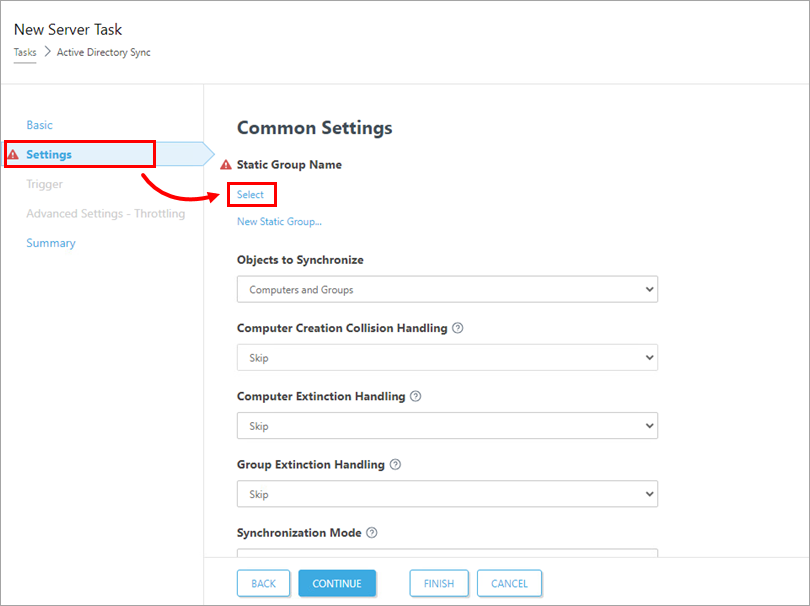
Kuva 1-3 -
Valitse staattinen ryhmä, joka vastaanottaa uudet tietokoneet ja käyttäjät AD:stä, ja napsauta sitten OK.
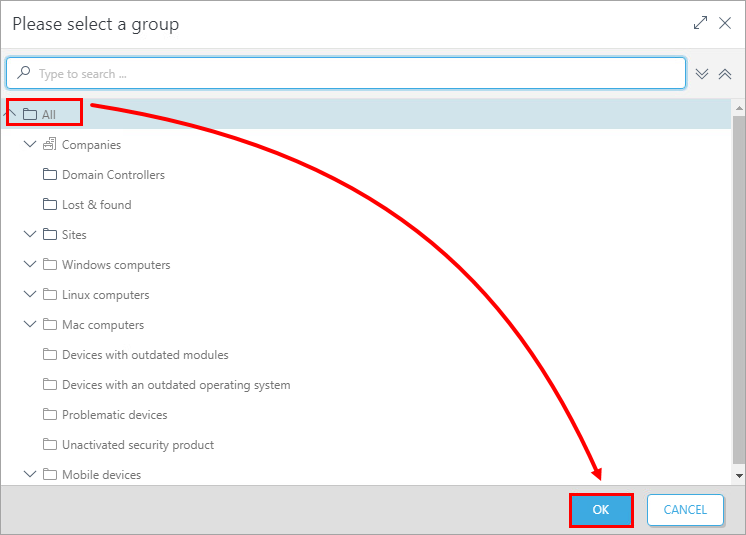
Kuva 1-4 -
Määritä synkronointikäyttäytyminen AD-objektien kanssa:
-
Synkronoitava kohde - valitse Tietokoneet ja ryhmät tai Vain tietokoneet.
-
Tietokoneiden luomisen törmäysten käsittely - jos synkronointi lisää tietokoneita, jotka ovat jo staattisen ryhmän jäseniä, voit valita konfliktinratkaisumenetelmän:
-
Ohita-synkronoituja tietokoneita ei lisätä.
-
Siirrä - uudet tietokoneet siirretään alaryhmään.
-
Kaksoiskappale - uusi tietokone luodaan muutetulla nimellä.
-
-
Tietokoneen häviämisen käsittely - Jos tietokonetta ei enää ole AD:ssä, voit joko poistaa tämän tietokoneen tai ohittaa sen.
-
Ryhmän hävittämiskäsittely - Jos ryhmää ei enää ole AD:ssä, voit joko poistaa tämän ryhmän tai ohittaa sen.
-
Synkronointitila-valitsemalla Active Directory/Open Directory/LDAP voit synkronoida AD:n kanssa.
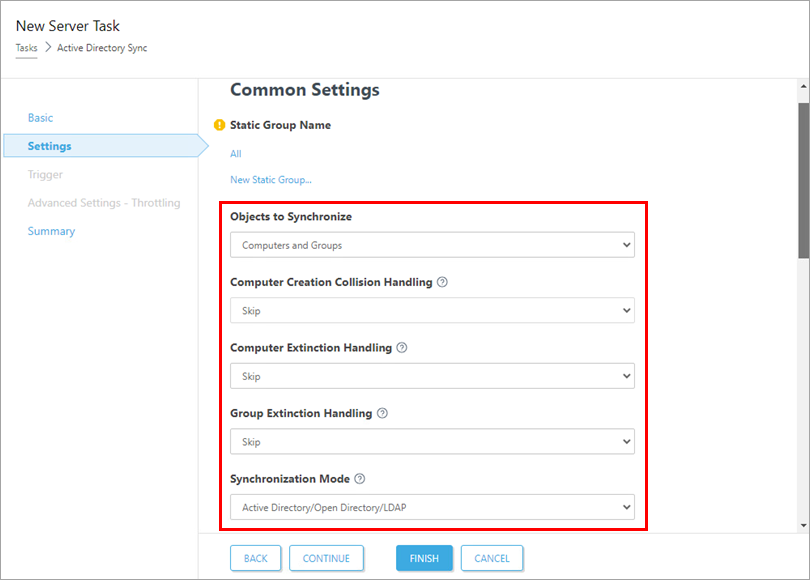
Kuva 1-5
- Kirjoita Server Connection Settings (Palvelinyhteysasetukset ) -osiossa seuraavat tiedot vastaaviin kenttiin:
-
-
Server-Type the Server name or IP address of your domain controller.
-
Login-Tyyppi: Kirjoita toimialueen ohjaimen kirjautumistiedot muodossa username@DOMAIN tai username. Jos käytät ESET PROTECT Server -palvelinta Windowsissa, käytä muotoa DOMAIN\username.
-
Salasana-tyypitä salasana, jolla kirjaudutaan toimialueen ohjaimeen.
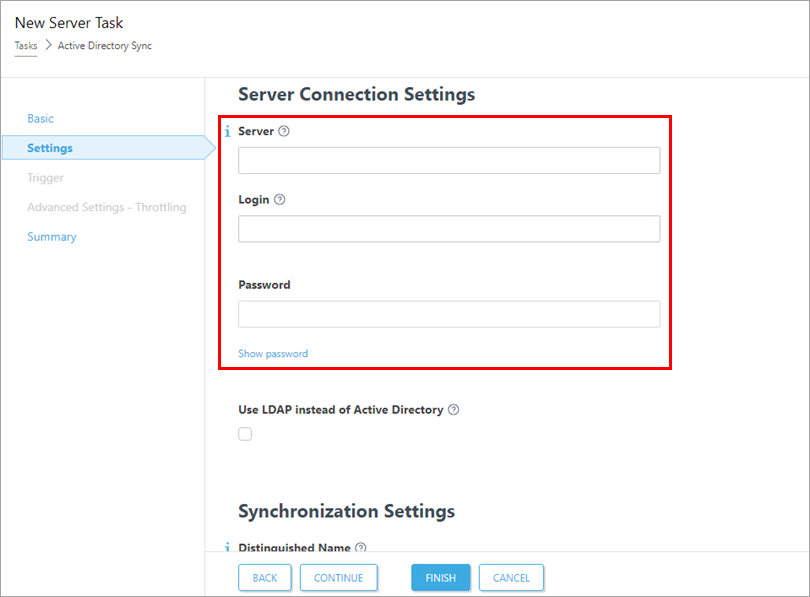
Kuva 1-6
-
-
Valitse valintaruutu Käytä LDAP:tä Active Directoryn sijasta.
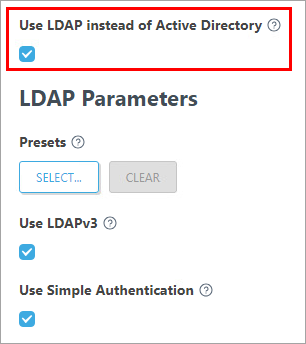
Kuva 1-7 -
LDAP Parameters -asetukset tulevat näkyviin. Valitse Presets (Esiasetukset) -kohdassa Select (Valitse) ja valitse sitten Active Directory.
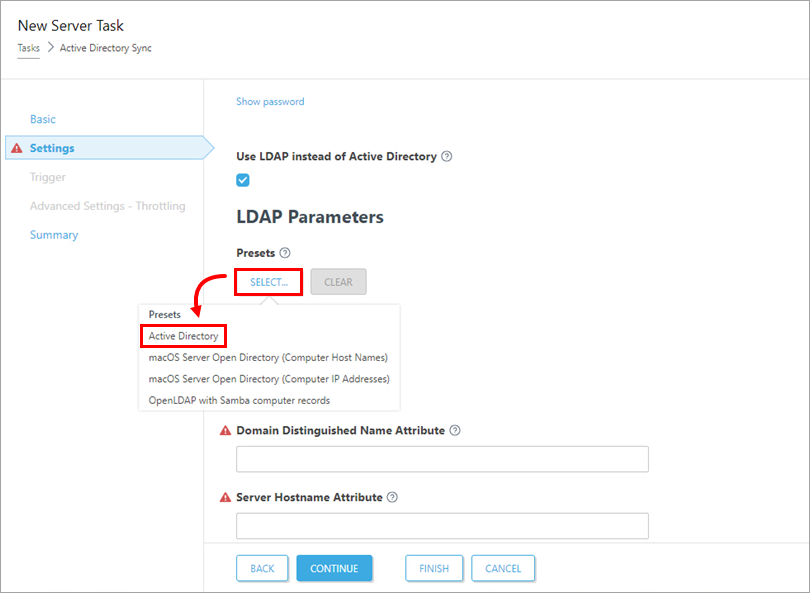
Kuva 1-8 -
Valitse Use Simple Authentication (Käytä yksinkertaista todennusta) -kohdan vieressä oleva valintaruutu.
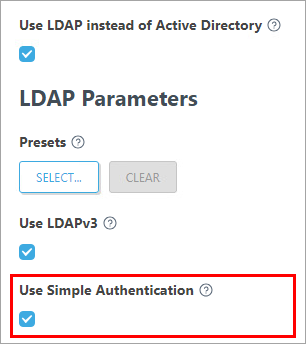
Kuva 1-9
-
Napsauta Browse (Selaa ) Distinguished Name (Erottuva nimi) -kohdan vieressä. AD-puusi tulee näkyviin. Valitse ylin merkintä synkronoidaksesi kaikki ryhmät ESET PROTECTin kanssa tai valitse vain tietyt ryhmät, jotka haluat lisätä. Napsauta OK, kun olet valmis.
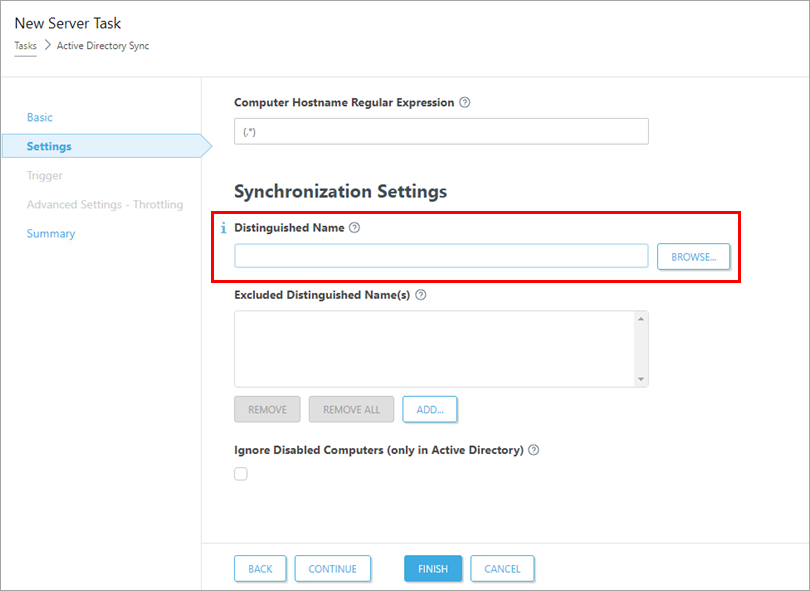
Kuva 1-10 -
Napsauta Finish (Valmis). Uusi tehtäväsi näkyy oikealla olevassa tehtäväluettelossa, ja se suoritetaan määrittelemänäsi ajankohtana.
- Kun AD-synkronointi on valmis create a task to remotely install or reinstall the Agent.